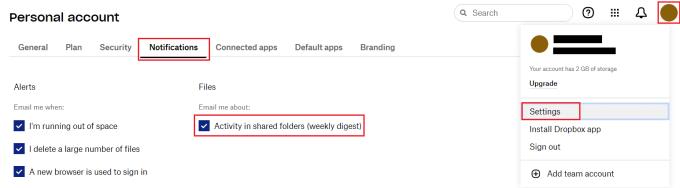Useimmat ihmiset tietävät Dropboxin pilvitallennuspalvelun tarjoajana. Pilvitallennus on sen alkuperäinen ja ensisijainen tuote. Vuosien varrella Dropboxin tuotekirjasto on kuitenkin laajentunut. Yksi sen nyt tarjoamista vaihtoehdoista on kansioiden jakaminen.
Jaettujen kansioiden avulla voit jakaa pilveen tallennettujen asiakirjojen kansion muiden käyttäjien kanssa. Kaikki kansion lisäykset, poistot ja muokkaukset näkyvät välittömästi muille käyttäjille, joiden kanssa kansio on jaettu. Jos Dropbox-tililläsi on paljon jaettuja kansioita, sinun voi olla vaikea seurata, mitä muutoksia on tehty missä ja kuka ne on tehnyt.
Dropbox lähettää viikoittain päivityssähköpostin, joka kattaa jaettujen kansiosi muutokset, jotta pysyt ajan tasalla. Jos sinulla on vain pieni määrä jaettuja kansioita, voit halutessasi poistaa tämän viikoittaisen sähköpostikoosteen käytöstä. Jos olet jo tietoinen kaikista tehdyistä muutoksista, sähköpostin yhteenveto saattaa olla enemmän ärsyttävää kuin hyödyllistä.
Viikoittaisen jaetun kansion toiminnan sähköpostin poistaminen käytöstä
Jos haluat mieluummin poistaa viikoittaisen jaetun kansion toimintasähköpostin käytöstä, voit tehdä sen ilmoitusasetuksistasi. Pääset ilmoitusasetuksiin kirjautumalla sisään Dropboxiin. Napsauta profiilisi kuvaketta oikeassa yläkulmassa. Napsauta sitten "Asetukset". Kun olet asetuksissa, siirry "Ilmoitukset"-välilehteen ja poista sitten valintaruudun oikea yläkulma "Toiminta jaetuissa kansioissa (viikoittainen tiivistelmä)" -valintaruudusta.
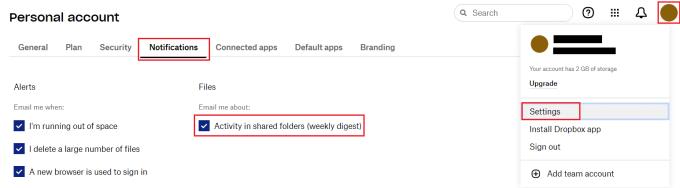
Jos haluat poistaa viikoittaiset tiivistelmäsähköpostit käytöstä jaetuista kansioista, poista valinta asetusten Ilmoitukset-välilehdeltä "Toiminta jaetuissa kansioissa (viikkokooste)" -valintaruudusta.
Jos sinulla on useita jaettuja Dropbox-kansioita, sinun voi olla vaikea seurata tarkasti, mitä muutoksia kuhunkin tehdään. Dropbox lähettää sinulle oletuksena viikoittain tiivistelmäsähköpostin jaettujen kansioiden toiminnasta auttaakseen sinua pysymään ajan tasalla.
Jos sinulla on vain pieni määrä jaettuja kansioita, joita seuraat aktiivisesti, tämä viikoittainen sähköposti ei ole niin hyödyllinen. Noudattamalla tämän oppaan vaiheita voit poistaa käytöstä viikoittaisen sähköpostin toiminnasta jaetuissa Dropbox-kansioissasi.